
Michael Cain
0
1402
233
Raspberry Pi to zaskakująco mały komputer. W przeszłości pokazywaliśmy, jak zrobić kino domowe Raspberry Pi za pomocą Rasbmc Jak zrobić Raspberry Pi w systemie kina domowego Jak zrobić Raspberry Pi w systemie kina domowego Cztery tygodnie i grałem z moim Raspberry Pi na różne sposoby, od korzystania z niego do przeglądania Internetu i standardowych codziennych zadań obliczeniowych po zabawę z różnymi konfiguracjami, które są…. Od czasu opublikowania tego przewodnika udostępniono łatwiejszy w obsłudze i wydajniejszy system operacyjny. Dzisiaj pokażę ci jak RasPlex; to najprostszy sposób na rozpoczęcie korzystania z Raspberry Pi jako wydajnego centrum multimedialnego.
Projekt klient-serwer
RasPlex wprowadza popularne oprogramowanie Plex Media Center do Raspberry Pi. Plex zaczynał jako rozwidlenie XBMC - oprogramowania centrum medialnego używanego w Rasbmc - ale od tego czasu rozwija się dramatycznie. Podczas gdy XBMC jest pojedynczą aplikacją, Plex ma dwie: klient i serwer.
W przypadku RasPlex Pi będzie uruchamiać tylko aplikację kliencką; będziesz musiał zainstalować serwer na innym komputerze. Dzieląc funkcjonalność XBMC na dwie osobne aplikacje, aplikacja kliencka Plex może być naprawdę lekka. Cała intensywna praca procesora jest wykonywana przez aplikację serwera na silniejszym komputerze - który wysyła zoptymalizowaną wersję do Twojego salonu (lub urządzenia mobilnego - nie jesteś ograniczony do jednego klienta).
To rozwiązuje kilka problemów z konfiguracją Rasbmc. Kino domowe Raspberry Pi: Co można i czego nie można zrobić Kino domowe Raspberry Pi: Co można i czego nie można zrobić Jeśli śledziłeś nasze ostatnie artykuły na temat Raspberry Pi, Będę wiedział, że można go skonfigurować jako klienta przesyłania strumieniowego multimediów z dedykowaną kompilacją XBMC, a ty powinieneś także wiedzieć…. Nie musisz się martwić o użycie pamięci USB do dodawania filmów do swojego centrum multimedialnego. Przesyłają strumieniowo bezpośrednio z komputera.
Co będziesz potrzebował:
- Raspberry Pi Model B lub B+
- Karta MicroSD (2 GB lub większa)
- kabel HDMI
- Kabel microUSB
- Klawiatura (do konfiguracji)
- Pilot zdalnego sterowania (opcjonalnie)
- Adapter USB WiFi (opcjonalnie)
- Kolejny komputer do przechowywania multimediów i działania jako serwer
Dostałem wszystko, czego potrzebowałem - oprócz pilota i innego komputera - w tym zestawie od Amazon.
Przygotowanie mediów
Plex automatycznie skanuje pliki multimedialne i korzysta z internetowej bazy danych w celu dopasowania każdego z nich do określonego odcinka filmu lub telewizji. Jeśli twoje pliki są źle zorganizowane, Plex albo nie znajdzie dopasowań, albo, co gorsza, znajdzie niedopasowania. Aby to ułatwić, musisz posortować pliki multimedialne w strukturę, którą Plex może zrozumieć.
W najbardziej podstawowym przypadku potrzebujesz dwóch folderów: jednego do filmów i jednego do programów telewizyjnych. W folderze filmów każdy film może mieć własny podfolder, choć nie musi. W folderze programów telewizyjnych każda seria potrzebuje własnego podfolderu.
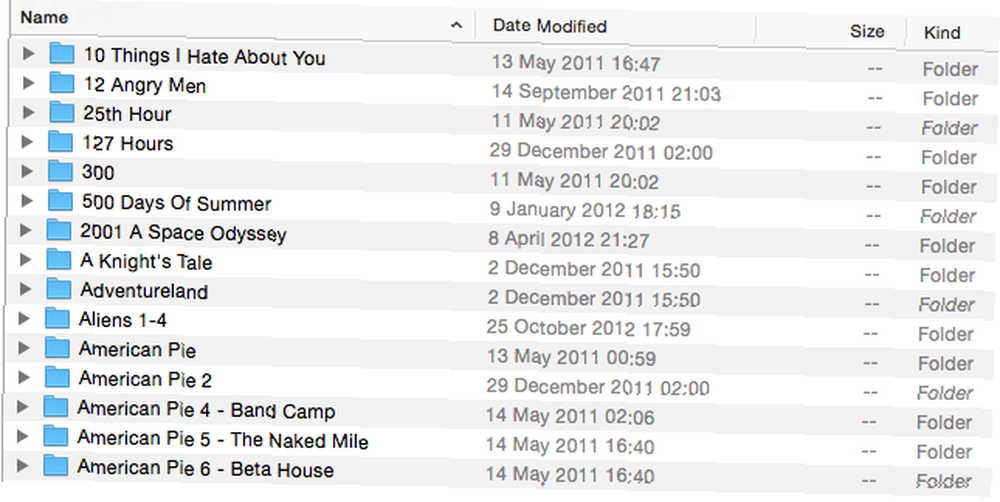
Istnieje kilka standardowych konwencji nazewnictwa, z którymi Plex może sobie poradzić. Działa wszystko, co jest oddzielone spacją, kropką, podkreśleniem lub łącznikiem. Na przykład, Film, The_Movie, The.Movie i The-Movie wszystkie są rozumiane przez Plex jako oznaczające to samo.
Programy telewizyjne również potrzebują informacji o odcinku. Zwykle jest napisane jako coś w rodzaju The.Show.1 × 01 lub The_Show_S01E01. Dla Plexa oba pliki byłyby pierwszym odcinkiem pierwszego sezonu serialu.
Wszelkie dodatkowe informacje w nazwie pliku lub folderze zwykle nie mają znaczenia, dopóki tytuły i numery odcinków są wyraźne - jest to jedna z wielkich zalet Plex, że nie musisz zmieniać nazwy wszystkiego na jakiś niejasny i sztywny format.
Konfigurowanie serwera Plex
Plex bardzo się poprawił, odkąd go prezentowaliśmy. Łatwiej jest go zainstalować i jest dostępny na większej liczbie platform niż kiedykolwiek wcześniej. Możesz nawet zainstalować aplikację serwera na urządzeniu NAS (jeśli wybierzesz tę trasę, upewnij się, że jest to NAS oparty na architekturze x86, ponieważ tańsze urządzenia platformy ARM nie są w stanie transkodować multimediów).
Na komputerze, którego będziesz używać jako serwera, odwiedź stronę pobierania Plex i poniżej Serwer multimediów Plex Wybierz Komputer. Witryna powinna automatycznie wykryć system operacyjny, ale jeśli nie, kliknij odpowiednią kartę i kliknij Pobieranie.
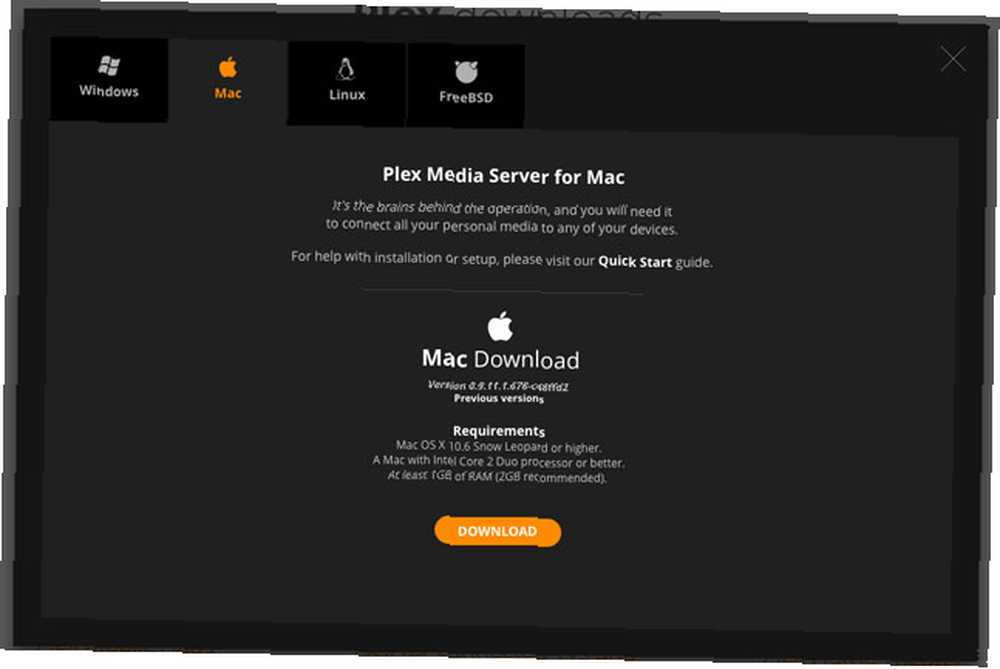
Serwer działa w zasobniku systemowym w systemie Windows i w pasku menu w systemie OS X. Korzysta z lokalnej aplikacji sieci Web dla interfejsu użytkownika. Aby uzyskać dostęp do aplikacji internetowej, otwórz przeglądarkę i przejdź do http: // localhost: 32400 / web lub kliknij ikonę na pasku zadań (lub pasku menu) i wybierz Menedżer mediów.
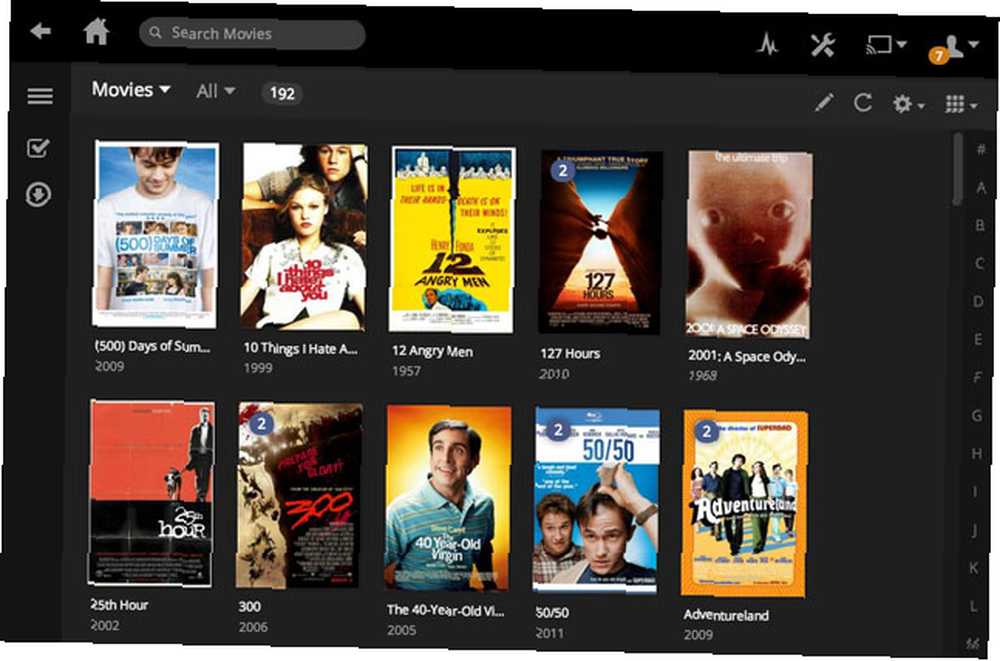
Aby dodać multimedia do serwera, kliknij + Ikona. Wybierz typ nośnika, nazwij kolekcję i wskaż odpowiedni folder. Po kliknięciu Dodaj bibliotekę Plex przeskanuje folder, pobierze wszystkie metadane i udostępni je za pośrednictwem serwera.
Instalowanie RasPlex
Po skonfigurowaniu serwera nadszedł czas na skonfigurowanie klienta RasPlex. Podłącz kartę MicroSD do komputera i pobierz odpowiedni instalator RasPlex dla swojego systemu operacyjnego.
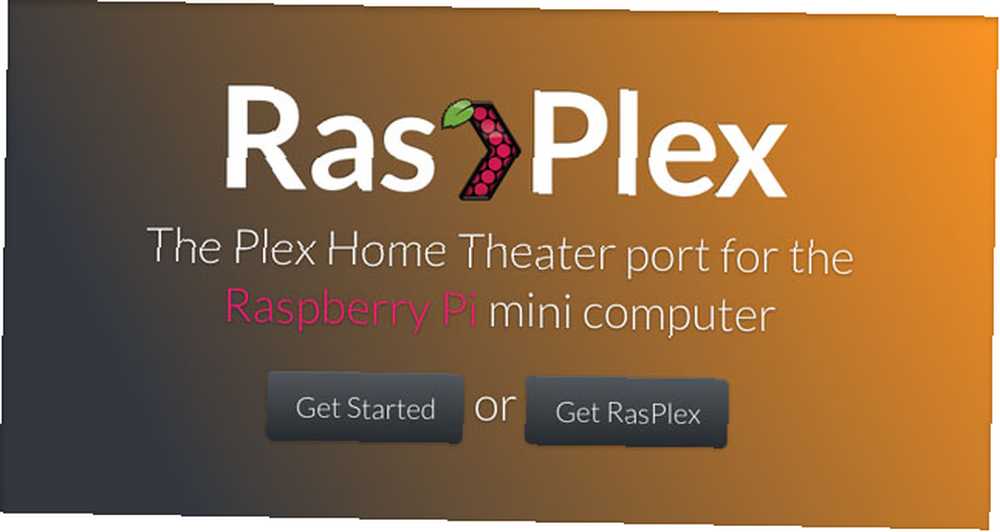
W systemie Windows kliknij pobrany plik prawym przyciskiem myszy i kliknij Uruchom jako administrator. Na komputerze Mac uruchom instalator, a po wyświetleniu monitu wprowadź hasło do terminala i naciśnij klawisz Return.
W instalatorze RasPlex wybierz najnowszą dostępną wersję RasPlex, kartę MicroSD, a następnie kliknij Pobieranie. Po zakończeniu pobierania kliknij Napisz kartę SD. Spowoduje to zainstalowanie RasPlex na karcie SD.
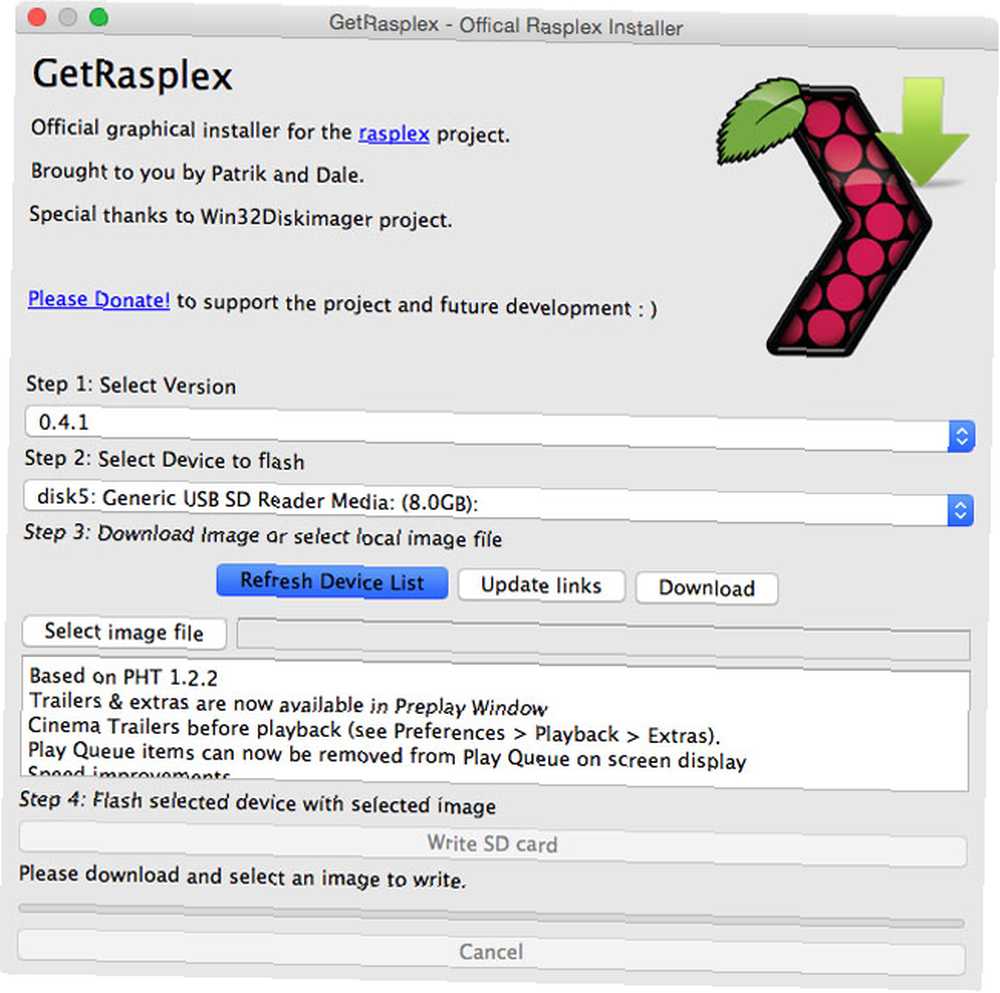
Overclocking The Pi
Przetaktowywanie jest sposobem na uzyskanie większej mocy z komputera poprzez przyspieszenie cyklu procesora. Gracze robią to od lat Overclocking dla graczy: wszystko, co musisz wiedzieć Overclocking dla graczy: wszystko, co musisz wiedzieć Oto każdy gracz, który musi wiedzieć o podkręcaniu - i jak to zrobić. i czy jest to możliwe nawet w przypadku Raspberry Pi Not Enough Juice? Wycisnąć Raspberry Pi, podkręcając za mało soku? Wyciśnij Raspberry Pi przez podkręcanie Jeśli w 2012 r. Pojawi się jakiś sprzęt, w którym prawdopodobnie się zakochasz, jest to słodki jak cukier Raspberry Pi, mini komputer zaprojektowany i zbudowany w Wielkiej Brytanii, który został dostarczony w całym… .
RasPlex jest zaprojektowany do uruchomienia na podkręconym Raspberry Pi, więc konfiguracja tej opcji jest naprawdę łatwa. Gdy karta MicroSD jest nadal podłączona do komputera, przejdź do niej za pomocą Eksploratora Windows lub Findera.
Otwórz plik config.txt w edytorze tekstu. Pod Ustawienia trybu podkręcania zobaczysz zalecane konfiguracje podkręcania. Pod nimi jest miejsce, w którym zmieniasz ustawienia. Ustawiłem mój na Wysoki.
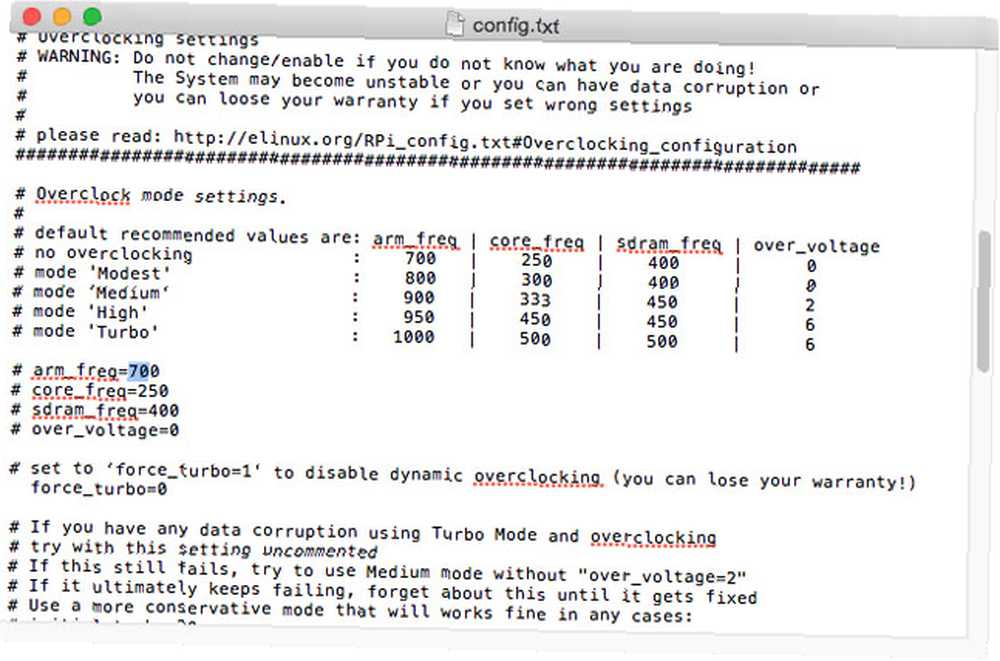
Zmienić arm_freq, core_freq, sdram_freq i przepięcie aby dopasować zalecane wartości, które chcesz.
Wyjmij kartę MicroSD i włóż ją do Raspberry Pi.
Konfigurowanie RasPlex
Cała ciężka praca jest teraz wykonana. Podłącz Raspberry Pi do telewizora za pomocą kabla HDMI. Podłącz także bezprzewodowy klucz USB - lub jeśli go nie masz - kabel Ethernet - a także klawiaturę USB i, jeśli masz, odbiornik USB do pilota.
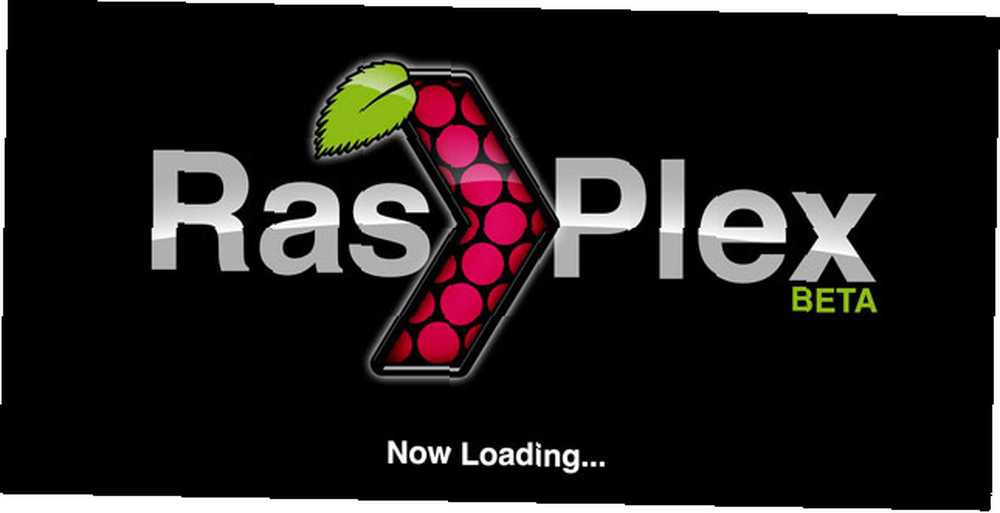
Podłącz Raspberry Pi do zasilania, aby go uruchomić. RasPlex przeprowadzi Cię przez proces konfiguracji. Nawiguj za pomocą klawiatury, wybierz sieć Wi-Fi i wprowadź hasło po wyświetleniu monitu. Powinieneś ustawić pamięć podręczną na tak.
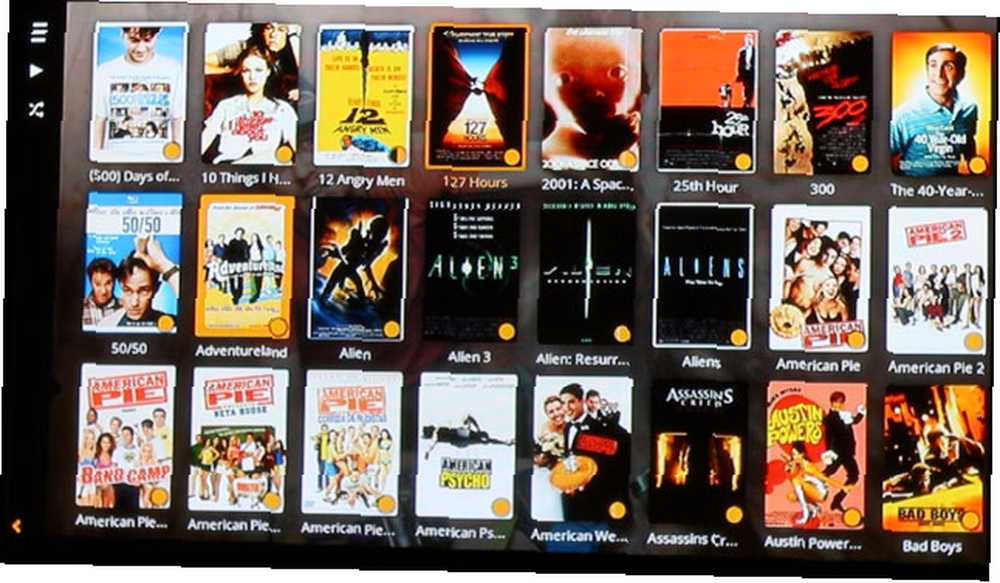
Po zakończeniu instalacji RasPlex automatycznie połączy się z serwerem Plex Server i rozpocznie buforowanie wszystkich informacji o multimediach. W tym czasie będzie działać wolno, ale po zakończeniu wszystko przyspieszy.
Kontrolowanie RasPlex Media Center
Użycie klawiatury do sterowania centrum medialnym jest niepraktyczne. Najlepsze opcje to skonfigurowanie pilota lub użycie tylko smartfona.
James zasugerował, aby wzmocnić swoje centrum multimedialne za pomocą zdalnego Super-Power Your Media Center za pomocą tych 9 haków Super-Power Your Media Center za pomocą tych 9 hacków Media Center to najlepsze wrażenia w salonie; jeden komputer do odtwarzania wszystkiego, jeden komputer do wyszukiwania i pobierania oraz jeden komputer do łączenia całej rodziny i wiązania ich przed… wcześniej. RasPlex ma wbudowaną obsługę LIRC, więc istnieją tysiące pilotów, które będą działać od razu z odpowiednim odbiornikiem USB. Mam coś podobnego do tego pilota Windows Media Center, który działa bardzo dobrze. Jednak rzadko go używam - zamiast tego używam aplikacji Plex na swoim iPhonie lub iPadzie.
Aplikacja Plex jest dostępna dla systemów iOS, Android, a nawet Windows Phone. Jest to zarówno klient Plex (więc możesz przesyłać strumieniowo filmy do telefonu komórkowego, jeśli chcesz), jak i pilot zdalnego sterowania inny Klienci Plex. Stuknij w Wybierz gracza przycisk - to prostokąt z symbolem WiFi w jednym rogu - i wybierz odtwarzacz, którym chcesz sterować; w moim przypadku to plekshometheatre na rasplex. Gdybym miał Plex działający na innym urządzeniu, pojawiłby się również na tej liście.
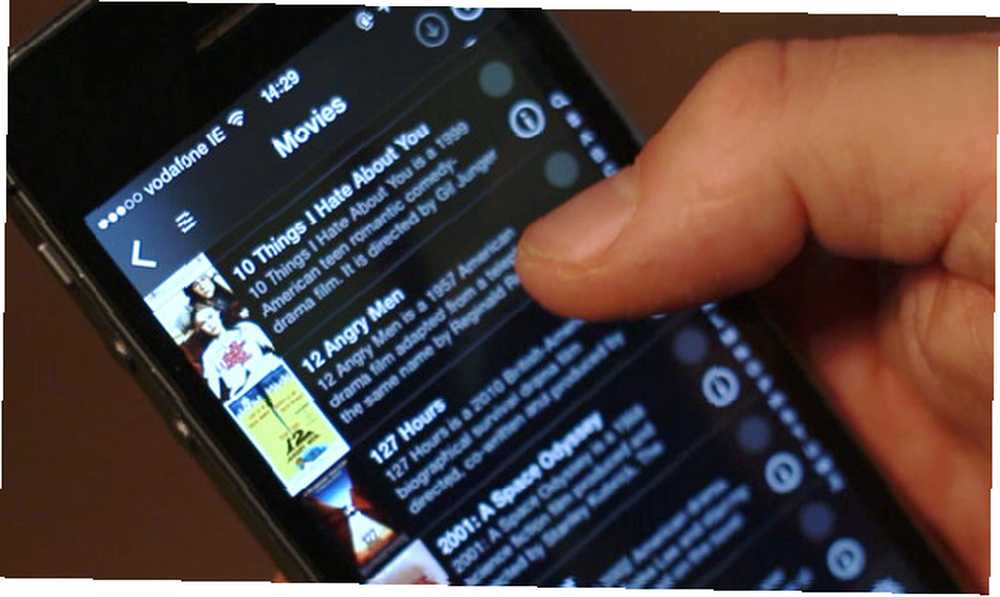
Po nawiązaniu połączenia, jeśli wybierzesz film lub program telewizyjny w aplikacji Plex na telefonie komórkowym, będzie on odtwarzany na Twoim Raspberry Pi. Możesz także wstrzymywać, przewijać do przodu, przewijać do tyłu lub zmieniać to, co oglądasz z aplikacji.
Następne kroki
Wszystko powinno być teraz skonfigurowane i działać płynnie. Masz działające centrum multimedialne Raspberry Pi. Pierwszą rzeczą, którą powinieneś zrobić, to zgrać wszystkie płyty DVD Zgrać swoje płyty DVD i Blu-Rays z absolutną łatwością MakeMKV [międzyplatformowa] Zgrać swoje płyty DVD i Blu-Rays z absolutną łatwością MakeMKV [wieloplatformowa] Jeśli zgrałeś wszystkie DVD i Blu-Rays, możesz stworzyć niesamowite centrum multimedialne. Oczywiście główną przeszkodą w zgrywaniu jest ochrona dysku przed kopiowaniem. Wejdź do naszego bohatera: MakeMKV. i dodaj je do biblioteki Plex Server.
Następnie powinieneś pomyśleć o dodaniu etui, które będzie dobrze wyglądać pod telewizorem, a nawet dodać dodatkową funkcjonalność. Mam takie oko.
Na koniec zarejestruj się na Plex Pass. Za pięć dolarów miesięcznie dostajesz mnóstwo wspaniałych dodatkowych funkcji, takich jak możliwość zapisywania multimediów w smartfonie do oglądania w podróży, dodatkowe informacje o filmie, takie jak zwiastuny i wywiady, a także obsługa wielu użytkowników. Przeczytaj o wszystkich funkcjach Premium Plex Pass, dzięki którym najlepsze centrum medialne będzie lepsze, dzięki Plex Pass [Giveaway], które sprawią, że najlepsze Media Center lepsze, dzięki Plex Pass [Giveaway] Love Plex? Pokochasz Plex Pass jeszcze bardziej. Dzięki nowym i ekskluzywnym funkcjom tylko dla posiadaczy Plex Pass, jest to najlepszy sposób wspierania rozwoju najlepszej dostępnej aplikacji centrum medialnego. .
.











